Kā atsevišķus Windows 10 iestatījumus piespraust izvēlnei Sākt

Microsoft pakāpeniski atceļ klasisko vadīkluPanelis, kas atbalsta lietotni Iestatījumi operētājsistēmā Windows 10. Jā, jums zināmais un iecienītais vadības panelis joprojām ir iekļauts, taču uzņēmums to apglabā dziļāk operētājsistēmā ar katru funkcijas atjauninājumu. Tā vietā vairāk klasisko opciju lietotnē Iestatījumi tiek pārveidotas par modernu dizainu. Faktiski var pienākt brīdis, kad klasiskais vadības panelis tiek pilnībā noņemts. Ja esat ilgstošs Windows lietotājs, bet esat jauns Windows 10 lietotājs, šīs ir vienas izmaiņas, kas jāpierod.
Labās ziņas ir operētājsistēmas Windows 10 izvēlne Sāktdaudz vairāk iespēju un funkciju nekā iepriekšējās versijās. Papildus vienumu, piemēram, vietņu un lietotņu, piespraušanai, atsevišķus vai iestatījumu grupas var piespraust arī izvēlnei Sākt. Ja vēlaties ātrāku piekļuvi noteiktiem iestatījumiem vai to grupai, veiciet tālāk norādītās darbības, kā tos piestiprināt izvēlnei Sākt.
Piespraudiet Windows 10 iestatījumus izvēlnei Sākt
Vispirms atveriet lietotni Iestatījumi, noklikšķinot uzNoklikšķiniet uz Windows taustiņa un pēc tam noklikšķiniet uz Iestatījumi (zobrata ikona), kas atrodas tieši virs barošanas pogas kreisajā pusē. Vai arī, ja esat praktizētājs ar klaviatūru, izmantojiet Windows taustiņš + I saīsne, lai tieši atvērtu iestatījumu lietotni.
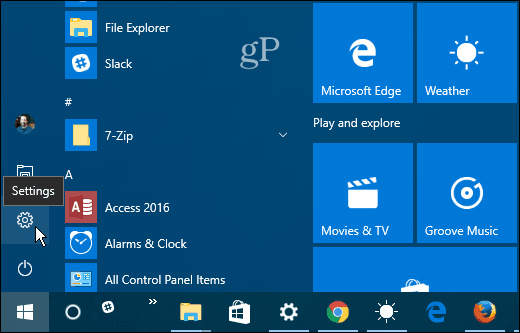
Tagad jūs varat pārvietoties pa dažādiem iestatījumiem. Ar peles labo pogu noklikšķiniet uz vajadzīgā un pēc tam noklikšķiniet uz Piespraudiet sākumam. Katram no jums tiks lūgts apstiprināt, ka vēlaties veikt darbību.
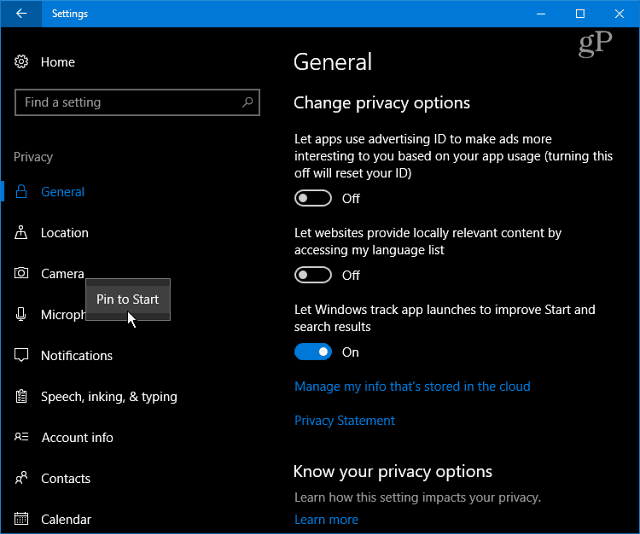
Piespraustie iestatījumi izvēlnē Sākt tiks parādīti kā flīze. Vēl viena lieta, ko jūs varētu vēlēties, ir izveidot flīžu grupu, kā es izdarīju zemāk esošajā attēlā.
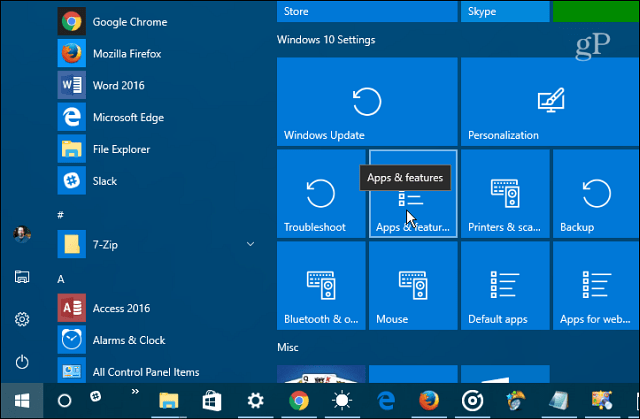
Ir arī vērts norādīt, ka varat piespraustarī veselas iestatījumu kategorijas. Pirmoreiz atverot lietotni, vienkārši ar peles labo pogu noklikšķiniet uz vajadzīgās. Lai gan jūs varat piespraust visu sakņu kategoriju, sašaurinot to līdz atsevišķiem vienumiem, šī funkcija ir visnoderīgākā.
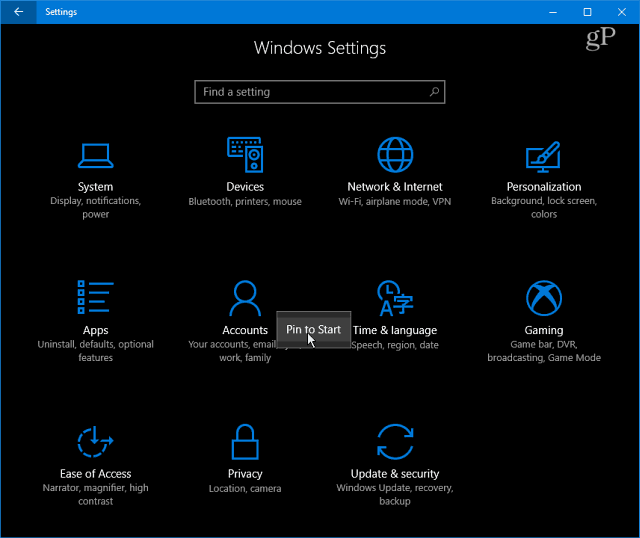
Vēl viena lieta, ko jūs varētu vēlēties, ir piespraust saiti uz klasisko vadības paneli, lai sāktu. Varat arī piespraust no tā konkrētus vienumus. Piemēram, es uzskatu, ka piespraušana Programmas un iespējas izvēlnei Sākt ir ērti, kad es vēlos atinstalēt lietotni vai ieslēgt vai izslēgt Windows funkciju.
Nospiediet Windows atslēga un tips: vadības panelis un nospiediet taustiņu Enter vai meklēšanas rezultātos izvēlieties rezultātu. Pēc tam ar peles labo pogu noklikšķiniet uz vajadzīgā vienuma un atlasiet Piespraust sākšanai.
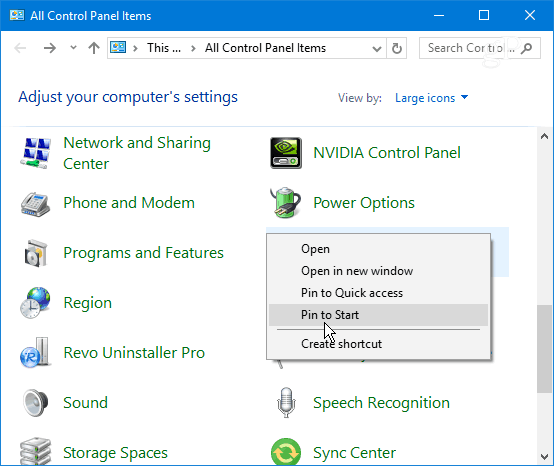
Tam vajadzētu ietaupīt daudz laika, kas tiek tērētsnoklikšķinot uz vairākām iestatījumu lapām, jūs nokļūsit tieši tur, kur jums jāatrodas. Tas ir parocīgi arī tad, ja jums ir tiešs ceļš uz iestatījumiem, kas jums jāmaina tikai reizēm. Izveidot saiti izvēlnē Sākt ir vieglāk, nekā mēģināt atcerēties, kur tā atrodas. Atcerieties to piespraust, kad atrodaties tur.
Ko jūs domājat par jauno iestatījumu struktūru operētājsistēmā Windows 10? Vai jūs dodat priekšroku tam vai klasiskajam vadības panelim? Atstājiet komentāru zemāk un dariet mums zināmas jūsu domas par šo lietu.










Atstājiet savu komentāru